Brukerveiledning for Pages for Mac
- Velkommen
- Nytt
-
- Endre font eller fontstørrelse
- Angi en standardfont
- Uthevet, kursivert, understreket og gjennomstreket
- Endre farge på tekst
- Legg til skygge eller kontur for tekst
- Endre bruk av store og små bokstaver for tekst
- Kopier og lim inn tekststiler
- Legg til en uthevingseffekt på tekst
- Formater bindestreker, tankestreker og anførselstegn
-
- Bruk iCloud Drive med Pages
- Eksporter til Word, PDF eller et annet filformat
- Åpne en iBooks Author-bok i Pages
- Reduser filstørrelsen til dokumentet
- Arkiver et stort dokument som en pakkefil
- Gjenopprett en tidligere versjon av et dokument
- Flytt et dokument
- Slett et dokument
- Lås et dokument
- Passordbeskytt et dokument
- Opprett og administrer tilpassede maler
- Copyright

Legg til et bildegalleri i Pages på Mac
Med et bildegalleri kan du vise en samling med bilder og SVG-bilder på ett sted på en side, slik at kun ett bilde vises om gangen. Det er for eksempel mulig du vil gjøre dette hvis du planlegger å eksportere dokumentet i EPUB-format og publisere det på Apple Books, slik at lesere kan trykke eller klikke seg gjennom bildene som om de var en lysbildeserie.
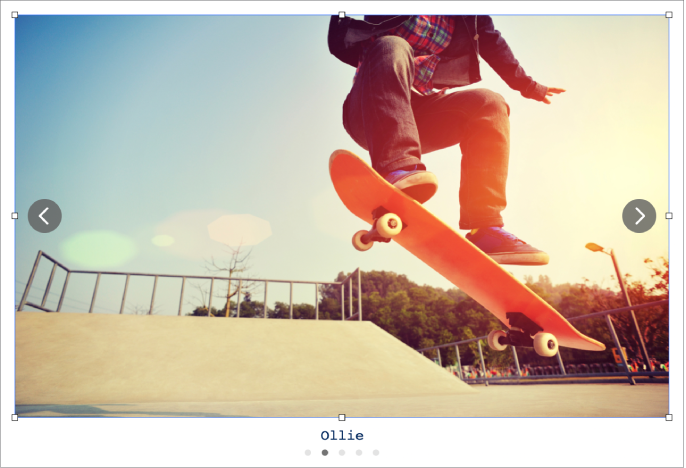
Åpne Pages-appen
 på Macen din.
på Macen din.Åpne et dokument, klikk på
 i verktøylinjen, og velg Bildegalleri.
i verktøylinjen, og velg Bildegalleri.Flytt bildegalleriet for å endre plasseringen på siden, og flytt et hvilket som helst markeringshåndtak for å endre størrelsen.
Du legger til bilder ved å flytte dem fra maskinen til bildegalleriet.
Hvis du vil tilpasse bildegalleriet, forsikrer du deg om at det fortsatt er markert, og gjør ett av følgende:
Justere plasseringen eller zoomnivået for et bilde: Dobbeltklikk på bildet på siden, og dra det for å flytte det i rammen. Flytt skyveknappen for å zoome.
Endre rekkefølgen på bilder: Klikk på Galleri-fanen i Format-sidepanelet
 , og flytt deretter bildeminiatyrer for å endre rekkefølgen.
, og flytt deretter bildeminiatyrer for å endre rekkefølgen.Legg til en bildebeskrivelse som kan brukes av hjelpeteknologi (for eksempel VoiceOver): Klikk på Galleri-fanen i Format-sidepanelet
 , og klikk deretter på en bildeminiatyr. Skriv inn teksten i Bildebeskrivelse-tekstruten. Bildebeskrivelsen er ikke synlig noe sted i dokumentet.
, og klikk deretter på en bildeminiatyr. Skriv inn teksten i Bildebeskrivelse-tekstruten. Bildebeskrivelsen er ikke synlig noe sted i dokumentet.Fjern et bilde: Klikk på Galleri-fanen i Format-sidepanelet
 , klikk på bildeminiatyren, og trykk deretter på slettetasten.
, klikk på bildeminiatyren, og trykk deretter på slettetasten.Hent ut et bilde: Klikk på Galleri-fanen i Format-sidepanelet
 , og klikk på og flytt bildeminiatyren til siden.
, og klikk på og flytt bildeminiatyren til siden.
Hvis du vil vise bildegalleriet, klikker du på
 eller
eller  .
.
Du kan legge til en tittel for et bildegalleri og legge til infotekst for enkeltbilder eller alle bilder. Se Legg til en infotekst eller tittel til objekter.